Ein seit langem lästiges Problem sind die Verbindungsabbrüche wenn man den Serverberinigungsassistenten beim WSUS ausführt. Meist geschieht dies beim entfernen alter Updates.Für die Abbrüche kann es mehrere Ursachen, wie z.B. den Verbindungs-Timeout zur Datenbank oder langsame Hardware. Ersteres kann man relativ leicht ändern. Auf einem Windows Server 2016 mit WSUS 4.0 und WID (Windows Internal Database) hatte ich allerdings mit der grafischen Oberfläche des Management Studio (getestet mit Version 2012 und 2017) kein Glück, die Verbindungeinstellungen ändern zu können. Es erschien immer folgende Fehlermeldung beim Versuch auf die Eigenschaften zuzugreifen:
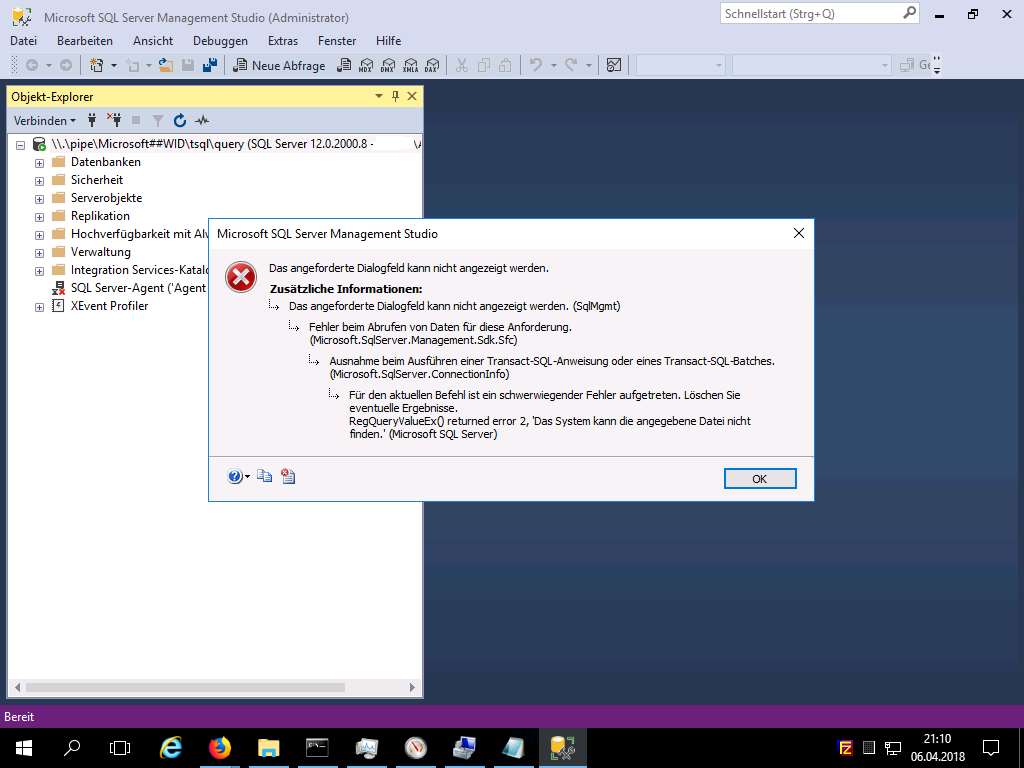 Oder als Text (damit die Suchmaschinen auch etwas davon haben):
Oder als Text (damit die Suchmaschinen auch etwas davon haben):
TITEL: Microsoft SQL Server Management Studio ------------------------------ Das angeforderte Dialogfeld kann nicht angezeigt werden. ------------------------------ ZUSÄTZLICHE INFORMATIONEN: Das angeforderte Dialogfeld kann nicht angezeigt werden. (SqlMgmt) ------------------------------ Fehler beim Abrufen von Daten für diese Anforderung. (Microsoft.SqlServer.Management.Sdk.Sfc) Hilfe erhalten Sie durch Klicken auf: http://go.microsoft.com/fwlink?ProdName=Microsoft%20SQL%20Server&LinkId=20476 ------------------------------ Ausnahme beim Ausführen einer Transact-SQL-Anweisung oder eines Transact-SQL-Batches. (Microsoft.SqlServer.ConnectionInfo) ------------------------------ Für den aktuellen Befehl ist ein schwerwiegender Fehler aufgetreten. Löschen Sie eventuelle Ergebnisse. RegQueryValueEx() returned error 2, 'Das System kann die angegebene Datei nicht finden.' (Microsoft SQL Server, Fehler: 0) Hilfe erhalten Sie durch Klicken auf: http://go.microsoft.com/fwlink?ProdName=Microsoft%20SQL%20Server&ProdVer=12.00.2000&EvtSrc=MSSQLServer&EvtID=0&LinkId=20476 ------------------------------ SCHALTFLÄCHEN: OK ------------------------------
Die Links zu Microsoft führen allerdings ins „nirgendwo“, außer zu Surface-Werbung.
Den Timeout kann man alternativ über folgenden Weg ändern:
Eine Eingabeaufforderung öffnen:
osql -E -S \\.\pipe\Microsoft##WID\tsql\query exec sp_configure 'show advanced option', '1'; reconfigure; exec sp_configure; <- Zeigt die Eintellungen an, sobald das nachfolgende go abgesetzt wird. Am besten diese zur Sicherheit Kopieren. go exec sp_configure 'remote query timeout (s)', 0; reconfigure with override; go quit
Den Dienst „Interne Windows-Datenbank“ (Dienstname: „MSSQL$MICROSOFT##WID“) neu starten, um die Änderung zu übernehmen.
Mit etwas Glück läuft der Assistent nun durch. Leider war mir das Glück nicht hold, nach etwas über 1.5 Stunde kam es erneut zum Abbruch. Wiederholte Ausführungsversuche halfen auch nicht wirklich weiter, dem Hörensagen nach, soll aber immer ein Fortschritt stattfinden.
Plan B
Es gibt einige Skripte zum Automatisieren der WSUS-Bereinigung. Ein recht umfangreiches Exemplar kommt dabei von Adam Marshall:
Adam Consulting – WSUS Automatic Maintenance
spiceworks – WSUS Automated Maintenance (Formerly Adamj Clean-WSUS)
Das Skript ist gut dokumentiert, es können bzw. müssen nur wenige Variablen den eigenen Bedürfnissen angepasst werden und automatisierbar samt E-Mail-Benachrichtung ist es obendrein auch noch. Aber das ist nicht alles: So lässt sich z.B. auch das Speicherlimit des Anwendungspools ändern, dieses Thema hatten wir ja neulich erst:
Windows Server 2016: WSUS-„Schluckauf“ nach März 2018-Updates
Im Vergleich zum Assistenten war es in diesem Fall-Beispiel nicht nur erfolgreich, sondern auch rasend schnell. Nach 1.5 Minuten waren 5980 Updates entfernt und damit ca. 78 GB zusätzlich an Speicherplatz frei. Und das war nur der „First-Run“. Weitere Durchläufe kann man mit gewünschten Parametern durchführen.